Mit dem Buchungsimport haben Sie die Möglichkeit aus diversen Quellen, Daten zu importieren und anschliessend vollständige Buchungssätze zu generieren.
Zu den wichtigsten Datenquellen zählen
- Kontoauszüge von Banken und Postfinance aus dem Dateityp Camt.053.
- Monatsrechnung ihrer LANDI gemäss Dateityp ORA.
- Import aus Fremdsoftware via CSV Format.
- Buchungen aus allen Farmsolution Modulen (z.B. Faktura Aufträge).
- Einen QR Zahlteil einlesen.
![]() Buchungsimport anzeigen
Buchungsimport anzeigen
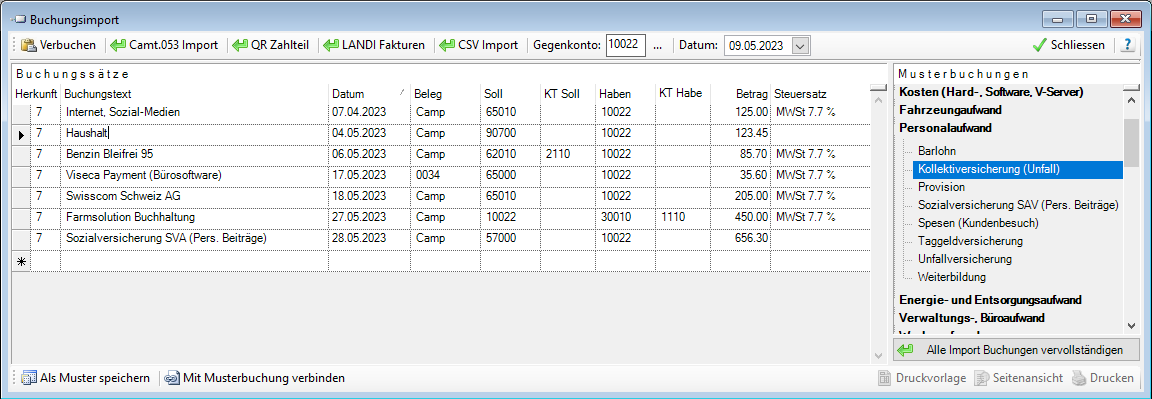
Buchungen Importieren
- Klicken Sie auf einen der Buttons Camt.053 Import, QR Zahlteil, LANDI Fakturen oder CSV Import.
- Folgen Sie den Anweisungen des entsprechendem Import Dialog Fenster.
Die importierten Buchungen vervollständigen
Mit den Musterbuchungen
- Platzieren Sie die Zeiger auf den entsprechenden Buchungssatz in der Tabelle Buchungssätze.
- Suchen Sie in der Auflistung Musterbuchungen die passende Musterbuchung.
- Doppelklicken Sie die Musterbuchung. Die Kontonummer(n) und allenfalls der Kostenträger wird eingefügt. Halten Sie die Ctrl-Taste damit auch der Buchungstext eingefügt (überschrieben) wird.
- Die Software setzt den Zeiger automatisch zum nächsten Buchungssatz.
- Wählen Sie wieder eine passende Musterbuchung aus.
- usw.
Sortieren Sie vorher die importierten Buchungssätze nach Buchungstext. Somit können Sie identische Buchungssätze schneller mit der selben Musterbuchung vervollständigen.
Ohne Musterbuchung
- Ändern Sie wenn notwendig den Buchungstext.
- Wählen Sie via Kontoplan die fehlenden Kontonummern.
- Wenn notwendig weisen Sie einen Kostenträger zu.
Neue Musterbuchungen erstellen
- Setzen Sie den Zeiger auf den gewünschten vollständigen Buchungssatz.
- Klicken Sie auf den Button Als Muster speichern.
- Wählen Sie mit der Maus die Gruppe aus und klicken Sie auf OK.
Eine importierte Buchnung mit einer Musterbuchung verbinden
Sie können eine noch unveränderte importierte Buchung via Schlüssel mit einer vorhandenen Musterbuchung verbinden. Durch diese Technik können Sie später alle importierten Buchungen automatisch durch die Musterbuchungen mit nur einem Mausklick vervollständigen.
- Setzen Sie den Zeiger auf den gewünschten noch unveränderten Buchungssatz.
- Klicken Sie auf den Button Mit Musterbuchung verbinden.
- Definieren Sie einen nicht zu langen aber eindeutigen Schlüssel.
- Klicken Sie auf OK
- Wählen Sie durch einen Doppelklick die zu verknüpfende Musterbuchung aus.
Alle importierten Buchungen automatisch mit den Musterbuchen vervollständigen
- Klicken Sie auf den Button Alle Import Buchungen vervollständigen.
Durch Hilfe der vorher zugewiesenen Schlüssel werden die importierten Buchungen mit einem Mausklick vervollständigt.
Buchungen verbuchen
Im Anschluss können Sie die gesamte Buchungsliste verbuchen.
Erst durch diesen Vorgang sind die Buchungen auf irgend eine Art in der Buchhaltung wirksam.
- Klicken Sie dazu auf den Button Verbuchen.
- Wenn das Finanzkonto bei allen Buchungen auf der selben Seite (Soll oder Haben) ist, können Sie anstelle von Einzelbuchungen auch eine Sammelbuchung generieren lassen. Eine Sammelbuchung besteht aus einer Stammbuchung (in diesem Fall beim Finanzkonto) und den Detailbuchungen auf den entsprechenden Gegen-Konten.
- Die Buchungsätze werden erstellt.
 |
Wenn die Verbuchung erfolgreich war, können Sie die Frage Aktuelle Tabelle löschen mit Ja bestätigen. |